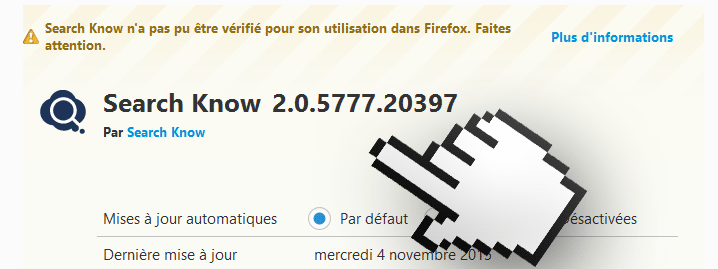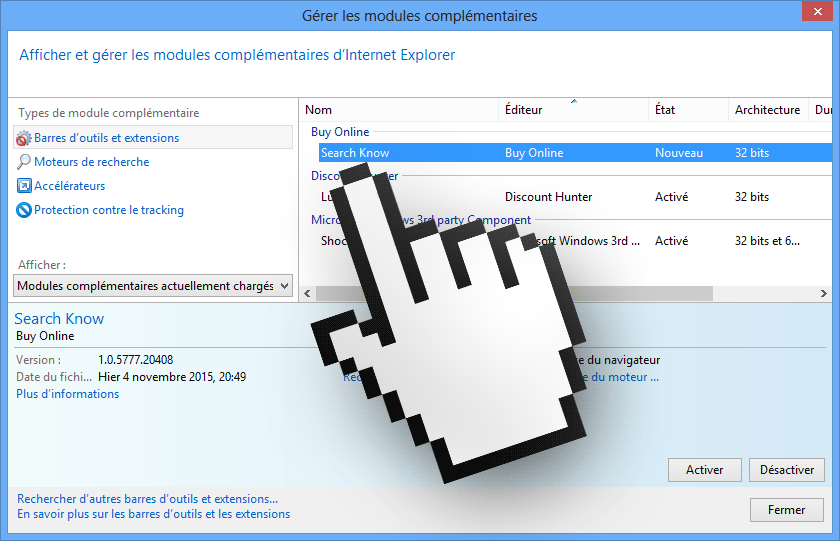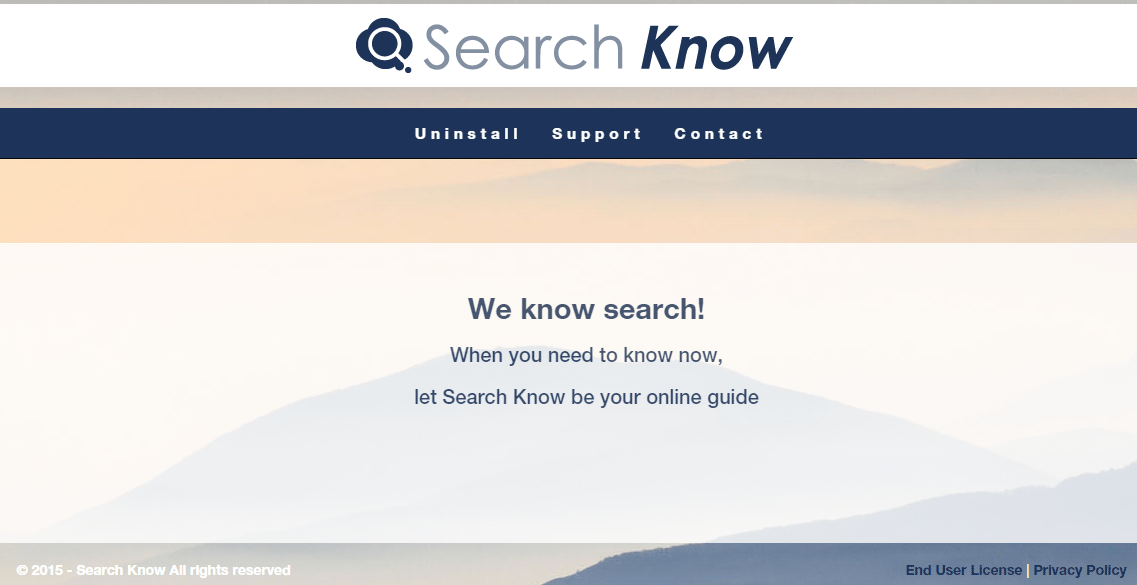Search Know est un adware (l’industrie du domaine de la sécurité informatique parle également de PUP). Il est associé à la famille Adware.BrowseFox tristement célèbre pour sévir depuis quelques années avec de multiples adwares créés chaque jours.
Search Know a donc pour objectif d’injecter des publicités intempestives sur votre ordinateur afin de faire gagner de l’argent à l’éditeur du logiciel. Les annonces affichées par ce parasite peuvent être accompagné du texte Search Know Ads ou Ads by Search Know.
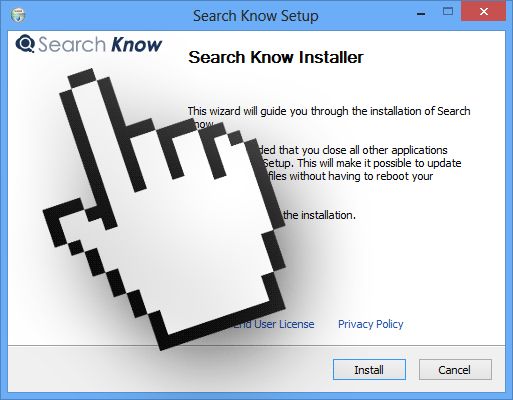
Les adwares sont donc des applications publicitaires qui ont pour objectif de faire gagner de l’argent à leurs éditeurs grâce à un sacré paquet de publicités qui vont s’afficher sur les pages web que vous aller consulter. La présence de Search Know a aussi pour conséquence de ralentir considérablement la vélocité de surf sur le web quand ce n’est pas l’ordinateur complet qui est ralenti, étant donné que ces logiciels publicitaires sont lancés en tâche de fond en plus d’être présent directement dans les navigateurs.
Les adwares publicitaires sont donc plutôt des parasites gêneurs et ne sont pas dangereux pour la sécurité de vos données ou de l’ordinateur comme peuvent l’être des ransomware par exemple.
Comment Search Know s’est introduit sur votre PC ?
Bien qu’il dispose d’un site internet ce n’est pas de cette manière dont vous avez été infecté.
C’est en fait un peu de votre faute puisque c’est vous qui l’avez tout simplement installé lors l’installation de logiciels le plus souvent gratuits. Il est en effet possible que ce publiciel soit offert secrètement pendant la mise en place d’autres applications.
Si vous n’êtes pas assez attentif, vous n’avez probablement pas lu ou vu le contenu des écrans qui présentait ces programmes additionnels et vous avez cliquez sur suivant en acceptant leur introduction sur votre ordinateur. Généralement ce sont des programmes d’installation qui sont fournis sur des sites de vidéo en ligne (films et séries TV), Torrent ou Crack/Keygen mais pas que puisque des sites de téléchargements connus peuvent aussi en diffuser.
L’éradication de Search Know peut être complexe, surtout que de nombreux sites tentent de vous berner pour vous vendre des programmes comme SpyHunter ou Reimage qui ne vous serviront au final qu’à ralentir encore plus votre ordinateur.
Rassurez-vous il existe des outils parfaitement gratuits comme AdwCleaner et Malwarebytes qui offrent la possibilité d’éradiquer ces parasites en quelques clics.
Notre guide vous explique justement comment utiliser programmes ces gratuits de désinfection à travers des tutoriaux vidéos.
A l’issue de cette procédure, vous devriez être débarrassé de Search Know et de la majorité des adwares présent sur votre PC.
Notez que Search Know est considéré comme étant un malware par 16 programmes de sécurité.
Afficher les 12 autres détections anti-virus
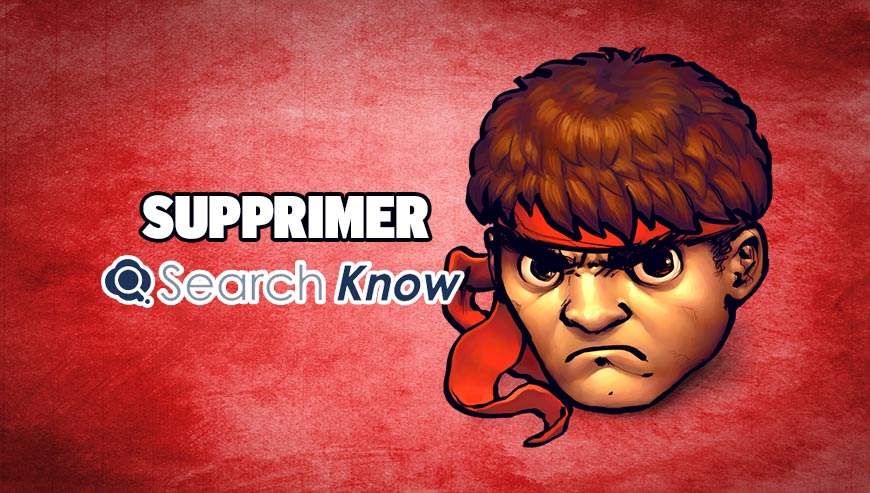
Comment supprimer Search Know ?
Supprimer Search Know avec le logiciel MalwareBytes Anti-Malware
Malwarebytes Anti-Malware est un programme qui va effacer de votre ordinateur les menaces que des anti-virus ordinaires ne trouvent généralement pas (comme les adwares et les programmes espions, entre autres). Si vous souhaitez être défendu contre ce type de problèmes, la version Premium de MalwareBytes Anti-Malware est un très bon investissement qui mettra votre PC à l'abri (le logiciel est vendu 22.95 euros et vous pouvez l'installer sur 3 de vos PC).
- Téléchargez MalwareBytes Anti-Malware :
Version Premium Version Gratuite (sans fonctionnalité de protection) - Double-cliquez sur le fichier téléchargé pour démarrer l'installation du logiciel.
- Appuyez sur le bouton orange Corriger Maintenant à droite de la mention Aucun examen n'a été réalisé sur votre système
- Dès que le scan est fini, cliquez sur le bouton Supprimer la selection.
- Rédémarrez votre système à la fin du scan si MalwareBytes Anti-Malware vous le demande.
Supprimer Search Know avec AdwCleaner
AdwCleaner est un outil gratuit de nettoyage qui va retirer très facilement Search Know mais également d’autres menaces éventuellement cachées dans votre PC.
- Cliquez sur le bouton bleu ci-dessous pour télécharger AdwCleaner :
Téléchargez AdwCleaner - Double-cliquez sur le fichier adwcleaner.exe pour ouvrir l'utilitaire.
- Cliquez sur le bouton Scanner
- A la fin le scan est achevé, cliquez sur Nettoyer pour supprimer les menaces trouvées.
- Rédémarrez votre ordinateur si le programme vous le suggère.
Supprimer Search Know avec ZHPCleaner
ZHPCleaner est un petit programme gratuit ne nécessitant pas d'installation conçu pour lutter contre les pirates de navigateurs et différents scarewares. Son principal objectif est donc de supprimer les redirections des navigateurs et d'éradiquer les nuisibles de votre système.
- Désactivez le temps de la désinfection Avast si ce dernier est activé sur votre PC.
- Cliquez sur le bouton ci-après pour télécharger la dernière version de ZHPCleaner :
Téléchargez ZHPCleaner - Double-cliquez sur le fichier ZHPCleaner.exe pour lancer le programme.
- Acceptez la licence.
- Appuyez sur Scanner, puis une fois l'analyse terminée, appuyez sur Nettoyer.
- Appuyez sur Non si on vous demande si vous souhaitez ouvrir son interface de réparation.
- Rédémarrez votre machine si le programme vous le demande.
Réinitialiser votre navigateur (si nécessaire)
Si vous voyez encore des traces de Search Know après avoir suivi l'ensemble des étapes de ce guide vous pouvez réinitialiser votre navigateur en effectuant la manipulation suivante :
- Ouvrez Google Chrome et appuyez sur le menu
 dans l'angle supérieur droit de la fenêtre du navigateur du navigateur.
dans l'angle supérieur droit de la fenêtre du navigateur du navigateur. - Dirigez-vous tout en bas de la page et appuyez sur Afficher les paramètres avancés.
- Allez une nouvelle fois tout en bas de la page et appuyez sur Réinitialiser les paramètres du navigateur.
- Cliquez à nouveau sur le bouton Réinitialiser.

- Téléchargez ResetBrowser :
Télécharger ResetBrowser - Enregistrez le fichier resetbrowser.exe sur votre bureau et double-cliquez dessus.
- on vous explique ce qui va se passer concrètement sur votre machine, appuyez sur Ok.
- Appuyez sur Réinitialisez Chrome et attendez.
- Dès que ResetBrowser a terminé, appuyez sur Ouvrir Chrome et Search Know devrait avoir disparu.
- Lancez Mozilla Firefox.
- Dans la barre d’adresse de Firefox saisissez le texte suivant about:support.
- Sur la page qui s’affiche appuyez sur le bouton Réparer Firefox.

- Téléchargez ResetBrowser :
Télécharger ResetBrowser - Enregistrez le fichier resetbrowser.exe sur votre bureau et double-cliquez dessus.
- On vous explique ce qui va se passer concrètement sur votre système, appuyez sur Ok pour valider.
- Cliquez sur Réinitialisez Firefox et attendez.
- Dès que ResetBrowser a terminé, cliquez sur Ouvrir Firefox et vous devriez être débarrassé de Search Know

- Téléchargez ResetBrowser :
Télécharger ResetBrowser - Enregistrez le fichier resetbrowser.exe sur votre bureau et double-cliquez sur le fichier.
- on vous explique ce qui va se passer concrètement sur votre PCSi vous n'avez pas réussi à supprimer Search Know de votre ordinateur après voir suivi ces 4 étapes, expliquez ce que vous avez fait sur notre page support. Quelqu'un viendra vite vous aider ! Accéder au support.